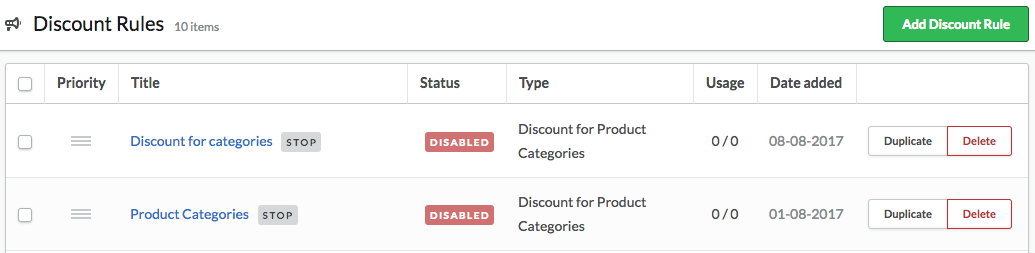Mit Lightspeed eCom können Sie Rabattregeln erstellen, die automatisch für qualifizierte Transaktionen in Ihrem Online-Shop gelten. Lightspeed eCom gewährt den Rabatt nur, wenn eine Online-Bestellung die Bedingungen der Regel erfüllt. Sie können beispielsweise eine Regel festlegen, nach der Bestandskunden einen Rabatt von x % auf ihren nächsten Einkauf erhalten können, wobei x ein von Ihnen festgelegter Wert ist.
Rabatte werden auf den Originalkaufpreis der Produkte in Ihrem Online-Shop gewährt. Händler in Nordamerika oder Händler in steuer-exklusiven Umgebungen können sich dafür entscheiden, den Rabatt auf den Originalkaufpreis der Produkte oder nach Berechnung aller anfallenden Steuern anzuwenden.
Rabattregeln unterscheiden sich von Rabattcodes, bei denen Kunden einen Code eingeben müssen, um den Rabatt zu bekommen.
HINWEIS: Nur verfügbar bei Professional-Abonnementplänen. Weitere Informationen finden Sie in unserem Hilfe-Artikel mit dem Titel Vom Demoshop zum Liveshop.
Inhalt dieses Artikels:
- 1. Rabattregel erstellen
- 2. Rabattregel konfigurieren
- Rabattregel für Produktkategorien einrichten
- Rabattregel für Kundengruppen einrichten
- Rabattregel für Stammkunden einrichten
- Rabattregel für Rabatt für Bestellungen über x $ einrichten
- Rabattregel für Kostenloser Versand für Bestellungen über x $ einrichten
- Rabattregel für x Produkte kaufen, zusätzliche gratis Produkte einrichten
- Rabattregel für x Produkte kaufen, gratis Lieferung einrichten
- Rabattregel für x Produkte aus einer Kategorie kaufen, günstigstes Produkt gratis einrichten
- Rabattregel für „Wenn Sie x Produkte aus den Kategorien kaufen, dann erhalten Sie Y Ermäßigung auf den niedrigsten Kaufpreis“ einrichten
- Die Einstellung Stopp nach dieser Regel verstehen
1. Rabattregel erstellen
- Klicken Sie in der linken Menüleiste des Backoffice auf Marketing > Rabattregeln.
- Klicken Sie oben im Bildschirm auf Eine Rabattregel hinzufügen, um eine Rabattregel zu erstellen.
- Es öffnet sich ein Pop-up-Fenster. Geben Sie im Feld Titel einen Namen ein, der Ihnen bei der Identifizierung der Rabattregel hilft. Der Name wird nur im Backoffice angezeigt.
- Wählen Sie aus dem Spezifikation (Typ)-Dropdown-Menü den gewünschten Rabatttyp aus:
- Rabatt auf Produktkategorie – Bestimmt einen Rabatt für Produkte aus einer oder mehreren von Ihnen angegebenen Kategorien.
- Rabatt für Kundengruppen – Rabatte für Kundengruppen. Sie können den Rabattbetrag konfigurieren. Der Rabatt wird auf alle Produkte in Ihrem Online-Shop gewährt.
- Rabatt für Stammkunden – Rabatt für Bestandskunden. Sie können die Mindestanzahl von Bestellungen festlegen, bevor sich ein Kunde für den Rabatt qualifiziert. Sie können auch den Betrag oder den Prozentsatz des Rabatts festlegen.
- Rabatt für Bestellungen über x $ – der Rabatt wird auf Bestellungen über einen bestimmten, von Ihnen festgelegten Betrag gewährt. Sie können auch den Rabattbetrag festlegen. Wenn die Bestellung eines Kunden beispielsweise 100 € überschreitet, erhält er einen Rabatt von 10 €.
- Kostenloser Versand für Bestellungen über x $ – mit dieser Option können Sie auf Basis des Bestellwertes die Versandkosten erlassen. Sie können z. B. für Bestellungen über 100 € einen kostenlosen Versand anbieten.
- x Produkte kaufen, zusätzliche gratis Produkte – entspricht einer Draufgabe. Wenn ein Kunde zum Beispiel drei T-Shirts kauft, erhält er kostenlos ein viertes.
- x Produkte kaufen, gratis Lieferung – Kostenloser Versand, basierend auf der Menge eines bestimmten Produkts in einer Bestellung.
- x Produkte aus einer Kategorie kaufen, günstigstes Produkt gratis – Kunden erhalten das Produkt mit dem geringsten Preis kostenlos, wenn sie eine Anzahl von X Produkten aus einer oder mehreren von Ihnen angegebenen Kategorien bestellen, wobei X eine von Ihnen festgelegte Menge ist.
- Konfigurieren Sie Ihre neue Rabattregel.
2. Rabattregel konfigurieren
- Gehen Sie zur Seite Rabattregeln (Marketing > Rabattregeln).
- Klicken Sie im Raster auf die Rabattregel, die Sie konfigurieren möchten. Die Konfigurationseinstellungen für die Regel werden angezeigt Die Einstellungen umfassen neben den allgemeinen Optionen, die für alle Regeln gleich sind, auch Optionen und Einstellungen, die nur für den Rabattregel-Typ gelten, den Sie beim Anlegen der Regel ausgewählt haben.
- Konfigurieren Sie die Optionen und Einstellungen der von Ihnen ausgewählten Rabattregel-Typ.
- Rabattregel für Produktkategorien einrichten
- Rabattregel für Kundengruppen einrichten
- Rabattregel für Stammkunden einrichten
- Rabattregel für Rabatt für Bestellungen über x $ einrichten
- Rabattregel für Kostenloser Versand für Bestellungen über x $ einrichten
- Rabattregel für x Produkte kaufen, zusätzliche gratis Produkte einrichten
- Rabattregel für x Produkte kaufen, gratis Lieferung einrichten
- Rabattregel für x Produkte aus einer Kategorie kaufen, günstigstes Produkt gratis einrichten
- Rabattregel für Ein Rabatt auf das preiswerteste Produkt beim Kauf von X Produkten einrichten
Die Einstellung Stopp nach dieser Regel verstehen
Mit der Einstellung Stopp nach dieser Regel können Sie steuern, wie Lightspeed eCom Regeln behandelt, die sich überschneiden.
Hier ist ein detailliertes Beispiel: Sie erstellen zwei Rabattregeln: Die erste Regel gilt für Bestandskunden, die einen Rabatt von 10 % auf alle Produkte erhalten. Die zweite Regel gewährt den Kunden einen Rabatt von 10 % beim Kauf eines Produktes der Kategorie x. Bestellt in diesem Szenario ein Bestandskunde ein Produkt der Kategorie x, werden beide Rabattregeln auf die Transaktion angewendet, was zu einem doppelten Rabatt von 20 % auf die Bestellung führt. Um dies zu verhindern, können Sie für eine der Regeln die Einstellung Stopp nach dieser Regel aktivieren. Im oben genannten Beispiel wäre es sinnvoller, die Regel Bestandskunden erhalten x Rabatt gelten zulassen, und zwar mit aktiviertem Stopp nach dieser Regel. Ist eine Transaktion für den Rabatt Bestandskunden erhalten x Rabatt qualifiziert, wird keine sonstige Rabattregel angewendet.
Die Reihenfolge, in der Lightspeed eCom die Anwendung von Rabattregeln beendet, können Sie ändern, indem Sie Ihre Regeln im Raster auf der Rabattregel-Seite neu anordnen. (unter Marketing > Rabattregeln). Passen Sie die Reihenfolge Ihrer Rabattregeln an, indem Sie auf das Symbol (![]() ) links von der Regel klicken und sie per Drag & Drop an die gewünschte Position ziehen. Es ist wichtig, bei der Erstellung mehrerer, sich überschneidender Regeln sorgfältig darauf zu achten, dass sie im Verhältnis zueinander richtig synchronisiert sind.
) links von der Regel klicken und sie per Drag & Drop an die gewünschte Position ziehen. Es ist wichtig, bei der Erstellung mehrerer, sich überschneidender Regeln sorgfältig darauf zu achten, dass sie im Verhältnis zueinander richtig synchronisiert sind.